Ein gutes Beispiel für Mobiltelefone mit wenig internem Speicher sind einige chinesische Klone oder Fälschungen ( 1 , 2 ), die kaum einen Speicherplatz von etwa 1 GB haben. Diese Telefone täuschen den Benutzer vor , dass mehrere GB Speicherplatz zur Verfügung stehen , aber nachdem er einige Anwendungen installiert und einige Fotos gespeichert hat, erhält er bereits die Warnung “Speicher voll”.
Früher wurde darüber gesprochen, wie man den internen Speicher eines Androids voll befreien kann, aber bei Handys mit wenig Speicher muss man auch andere Strategien anwenden, denn hier bedeutet der Platzgewinn nicht nur das Löschen der wenigen Daten und Anwendungen des Benutzers, sondern auch bei der Verwaltung der Daten, die das System belegt. Ich habe einige Geräte dieser Art gehandhabt und die unten aufgeführten Tipps haben mir geholfen, Speicherplatz freizugeben, damit zumindest das Handy weiterhin eine akzeptable Leistung erbringt und dazu dient, das gelegentliche Notfallfoto oder die wichtige App zu speichern, die Sie brauchen jederzeit. Natürlich sprechen wir hier nur über die Verwaltung des internen Speichers des Geräts.
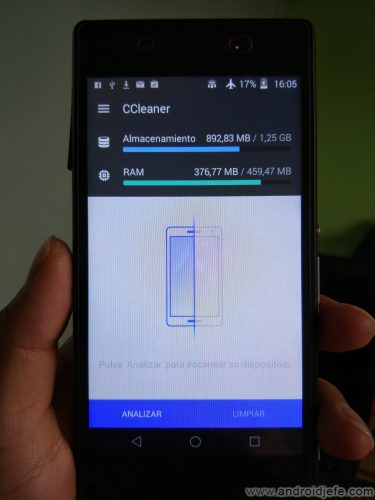
Contents
Freier interner Speicher
Apps deinstallieren
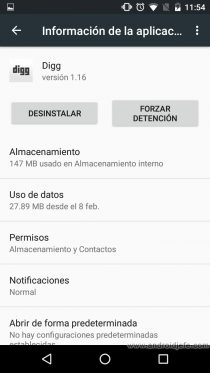
Dies gilt nur für vom Benutzer installierte Anwendungen. Es ist sehr effektiv, den Speicher zu leeren, und es wird dringend empfohlen, wenn es sich um Anwendungen handelt, die derzeit nicht verwendet werden:
- Öffnen Sie die Systemeinstellungen (normalerweise durch Verschieben der oberen Leiste und Tippen auf das Zahnrad oder Tippen auf das Symbol “Einstellungen” in der App-Schublade).
- Tippen Sie auf “Anwendungen” (oder “Anwendungsmanager”).
- Berühren Sie die Anwendung, die Sie deinstallieren möchten.
- Tippen Sie auf die Schaltfläche «Deinstallieren».
Updates deinstallieren
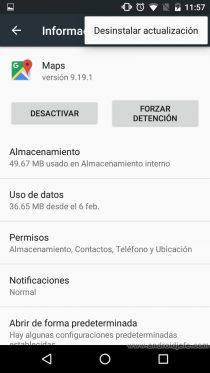
Dies gilt für Anwendungen, die werkseitig auf dem Telefon vorinstalliert sind. Einige Beispiele sind Anwendungen des Unternehmens Google, wie Google Maps, Google Play Movies, Hangouts und dergleichen. Auf manchen Computern ist die Facebook-Anwendung sogar werkseitig vorinstalliert. Diese Anwendungen können nicht deinstalliert werden, da die Schaltfläche “Deinstallieren” nicht wie im vorherigen Fall angezeigt wird. Anstelle dieser Schaltfläche wird das Verfahren “Updates deinstallieren” angezeigt, das auch dazu beiträgt, Speicherplatz auf dem Gerät freizugeben:
- Öffnen Sie die Systemeinstellungen.
- Tippen Sie auf «Anwendungen».
- Tippen Sie auf die gewünschte Anwendung.
- Tippen Sie auf die Schaltfläche “Updates deinstallieren”.
Die betroffene Anwendung kann weiterhin verwendet werden, nur verfügt sie nicht über die neuesten Funktionen des Updates.
App-Daten löschen
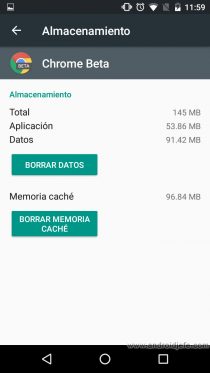
Durch das Löschen der Daten einer Anwendung wird auch der Cache gelöscht.
Die Daten einer Anwendung umfassen die Konfiguration, die der Benutzer an dieser Anwendung vorgenommen hat, oder sogar von ihr heruntergeladene Daten. Die Daten der Messenger-Anwendung wären beispielsweise der konfigurierte Login und Fotos, die übertragen oder mit ihr geteilt werden. Es ist möglich, dass der Benutzer diese Daten nicht löschen möchte, er sollte jedoch wissen, dass diese auch viel Platz auf dem Handy verbrauchen können.
Um die Daten einer Bewerbung zu löschen, gehen Sie wie folgt vor:
- Öffnen Sie die Systemeinstellungen.
- Tippen Sie auf «Anwendungen».
- Tippen Sie auf die gewünschte Anwendung.
- Klicken Sie auf den Button «Daten löschen». Auf einigen Geräten kann diese Schaltfläche unter der Option “Speicher” erscheinen, die auf demselben Bildschirm erscheinen sollte.
Dieser Prozess kann sowohl auf Benutzeranwendungen als auch auf Systemanwendungen oder vorinstallierte Anwendungen angewendet werden.
Verwenden Sie eine App, um Speicherplatz freizugeben
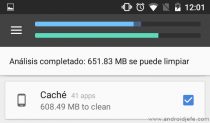
Es gibt mehrere Anwendungen dieser Art, die den Computerspeicher sehr gut reinigen, ohne wichtige Benutzerdaten zu löschen. Eine solche Anwendung ist CCleaner , die helfen kann, bis zu Hunderte von MB Speicherplatz zu bereinigen. Ein Großteil dieser Bereinigung ist im Allgemeinen auf die Tatsache zurückzuführen, dass diese Arten von Apps die Miniaturansichten von Bildern vom Gerät (NICHT von den Bildern selbst) oder vom Cache löschen , was viel Speicherplatz auf dem Mobiltelefon beanspruchen kann.
CCleaner kann einfach aus dem Play Store heruntergeladen werden, aber falls dieser Store das Herunterladen von Anwendungen nicht zulässt und die Meldung „Unzureichender Speicherplatz Es ist nicht genügend freier Speicherplatz auf diesem Gerät zum Herunterladen der XXX-Anwendung vorhanden. Versuchen Sie, Anwendungen oder Inhalte zu löschen, die Sie nicht mehr benötigen, und versuchen Sie es erneut », es wird empfohlen, Updates aus dem Play Store zu löschen:
- Öffnen Sie die Systemeinstellungen.
- Tippen Sie auf «Anwendungen».
- Suchen Sie die Anwendung «Play Store» oder «Google Play Store» und tippen Sie darauf.
- Tippen Sie auf die Schaltfläche “Updates deinstallieren”. Auf einigen Geräten sollte diese Option angezeigt werden, wenn Sie oben rechts auf die Menüschaltfläche (eine Schaltfläche mit drei Punkten) tippen.
Eine andere Möglichkeit, CCleaner auf dem Mobiltelefon zu installieren, besteht darin, die APK-Datei herunterzuladen und manuell zu installieren ( sie finden Sie auf dieser Seite ), indem Sie zuvor die Installation unbekannter Quellen auf dem Gerät aktivieren, eine Frage, die in diesem Artikel angegeben ist .
Verhindern Sie, dass sich der interne Speicher wieder füllt
Irgendwann füllt sich der interne Speicher wieder, aber je niedriger die Frequenz, um das Gerät zu warten, desto besser.
Automatisches App-Update deaktivieren
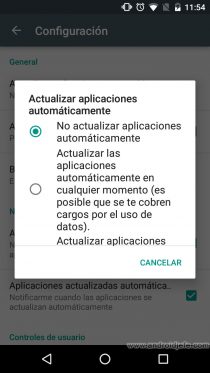
Wie bereits erwähnt, können Anwendungsupdates erheblichen Speicherplatz auf Ihrem Computer belegen. Nachdem die Updates deinstalliert wurden, kann der Play Store diese Updates automatisch erneut herunterladen und installieren (wobei der zuvor freigegebene Speicherplatz wieder gefüllt wird), aber dieses Verhalten kann wie folgt blockiert werden:
- Öffnen Sie die Play Store-Anwendung.
- Öffnen Sie das Menü auf der linken Seite (wischen Sie vom linken Bildschirmrand nach rechts).
- Tippen Sie auf «Einstellungen».
- Tippen Sie im nächsten Bildschirm auf “Anwendungen automatisch aktualisieren” und lassen Sie die Option “Anwendungen nicht automatisch aktualisieren” ausgewählt.
Es ist wahrscheinlich, dass sich die Play Store-Anwendung trotzdem automatisch aktualisiert. Dies scheint sich nicht zu vermeiden, aber es ist wichtig zu überprüfen, ob nach dem Update die Option “Anwendungen nicht automatisch aktualisieren” aktiviert bleibt.
Der Benutzer muss berücksichtigen, dass das Aktualisieren von Anwendungen auf der Sicherheitsebene wichtig ist (abgesehen von neuen Funktionen), da Patches diesbezüglich im Allgemeinen Schwachstellen korrigieren. Indem Sie die automatische Aktualisierung blockieren, opfern Sie die Sicherheit für Speicherplatz.
So lösen Sie das Problem des geringen Speicherplatzes oder des vollen Speichers
So sehen Sie, wie viel Speicherplatz auf Android belegt ist
Was sind CLON-Handys und wie kann man sie von den Originalen unterscheiden